巷では Windows 10 がオプションの更新プログラムから推奨される更新プログラムに格上げされることで、設定によっては自動でアップグレードされてしまうのではないか、といったニュースで賑わっております。Windows XP から Windows 7 に移行して、やっと操作にも慣れてきたばかりだというのに。Microsoft さん、余計なことばかりせんといてください(エセ関西弁
さて、サポートが切れるそのときまで Windows 7 で戦うことを胸に誓った者にとって、おじゃまな存在が通知領域に鎮座ましましておられます。
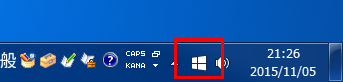
右クリックメニューで終了できないという、結構嫌らしい仕様です。触らなければ無害なものですが、使いもしないものがいつまでも表示されっ放しというのは、どことなくもやっとした気持ちになるものです。そこで今回はこれを消してみたいと思います。ネットで調べたところ、いくつかやり方があったので、当ブログ管理人が行った手順をメモしておきます。
タスクマネージャで GWX.exe を終了させる
まずは、タスクマネージャから GWX.exe というプロセスを終了させる必要があります。タスクバーで右クリックし、タスクマネージャを表示させます。
プロセスタブに移動し、「GWX.exe」というプロセスを探してください。アルファベット順に並んでいるので、すぐ見つかると思います。選択して、プロセスの終了ボタンを押します。
通知領域から例のアイコンが消えることを確認してください。

Windows Update の設定を一部変更する
更新プログラムの削除を行う前に、一部 Windows Update の設定を変更します。コントロールパネルを表示します。
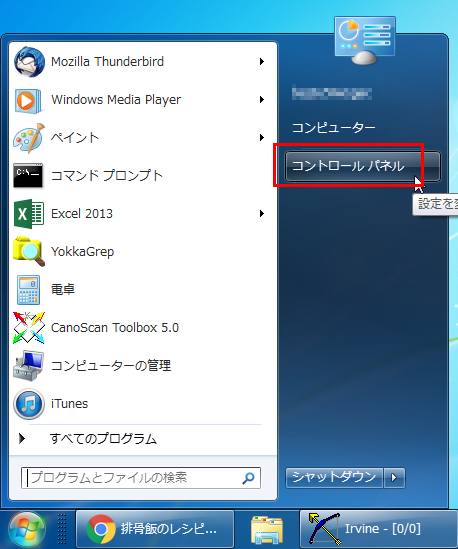
「システムとセキュリティ」をクリック。
「Windows Update」をクリック。
「設定の変更」をクリック。
重要な更新プログラムの設定を確認してください。ここが「更新プログラムを自動的にインストールする (推奨)」だった場合、「更新プログラムを確認するが、ダウンロードとインストールを行うかどうかは選択する」に変更しておいてください。
ここを設定変更し忘れると、一度更新プログラムを削除したにもかかわらず GWX.exe が勝手に復活してしまうので注意してください。地味にハマりました。
更新プログラム KB3035583 をアンインストールする
次に、通知領域にアイコンを表示する更新プログラム:KB3035583 をアンインストールします。Windows Update 画面へ戻ってください。「インストールされた更新プログラム」をクリック。
すると、今までにインストールしてきた更新プログラムの一覧が表示されます。
この中から KB3035583 を探してください。見つけましたら、そのプログラムの上で右クリックすると、アンインストールができます。
他のプログラムを消さないように、十分注意してください。
KB3035583 が再度表示されないようにする
コントロールパネルのトップ画面から、再度 Windows Update 画面へ移動してください。「更新プログラムの確認」をクリックします。
KB3035583 は重要な更新プログラムに分類されているので、当然このような結果になります。「1個の重要な更新プログラムが利用可能です」をクリックしてください。
予想通り、KB3035583 が表示されています。
ここで、KB3035583 の上で右クリックし「更新プログラムの非表示」を選択してください。
これで更新対象から外すことができます。
仕上げ
先ほど Windows Update の設定を変更しましたが、必要があれば元に戻しておいてください。
試しに再起動し、通知領域にアイコンが表示されなければ終了です。
Windows 10 が欲しくなったら
Windows Update 画面で「非表示の更新プログラムの再表示」をクリックします。
先ほど非表示にした KB3035583 にチェックを入れて再表示ボタンを押せば、Windows Update でインストールできるようになります。
後は例のアイコンが再度表示されるので、アイコンをクリックして手順に従えば、Windows 10 を入手することができるでしょう。

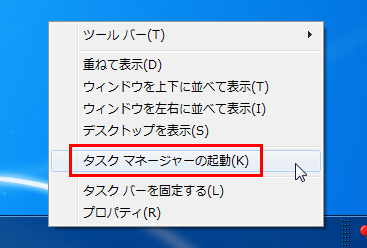


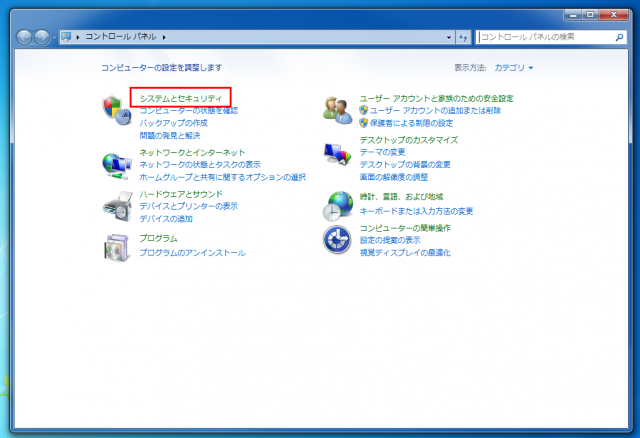
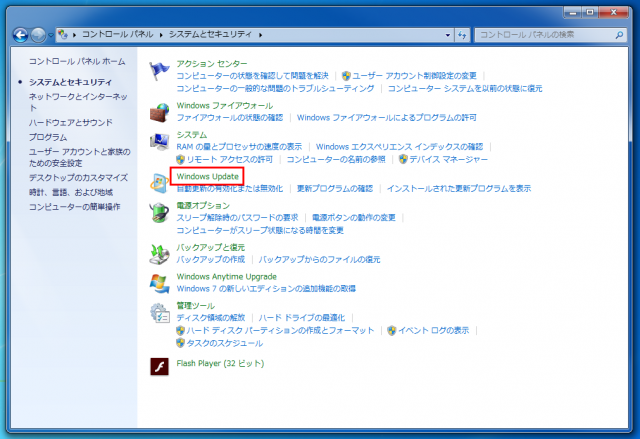
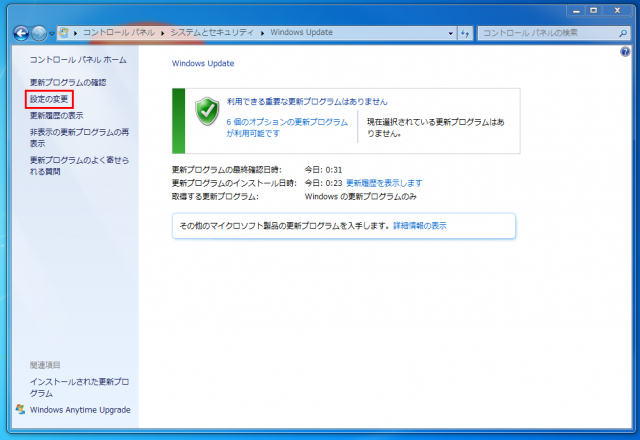

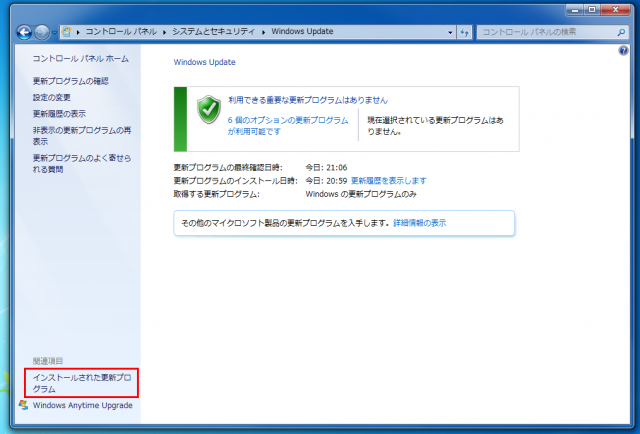
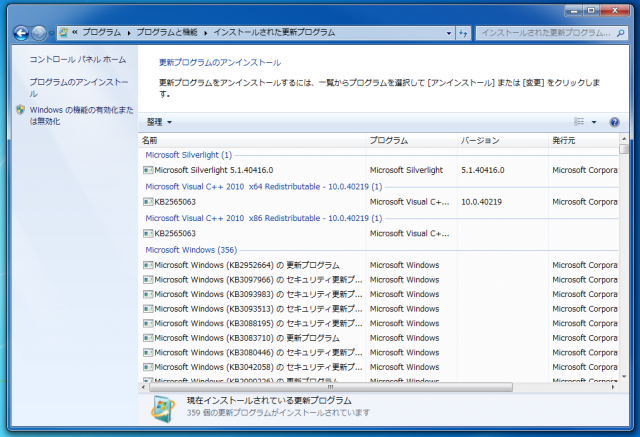
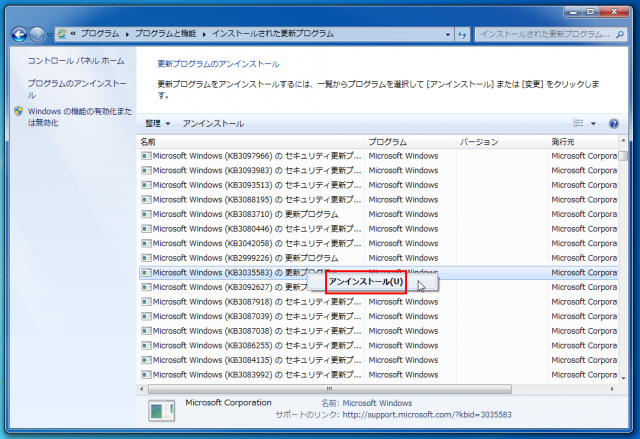
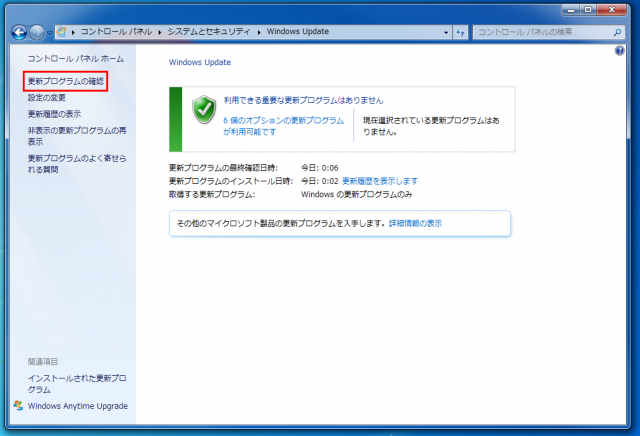
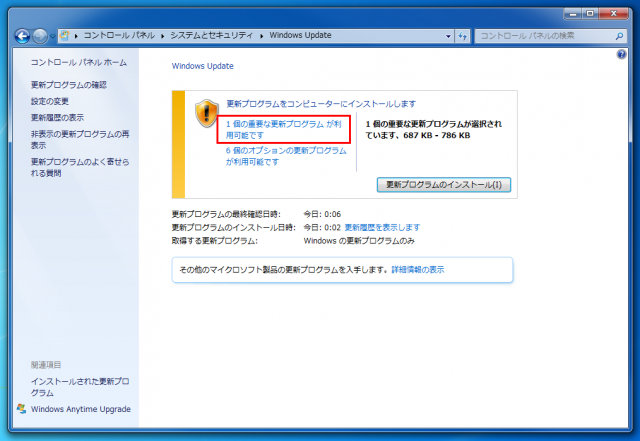
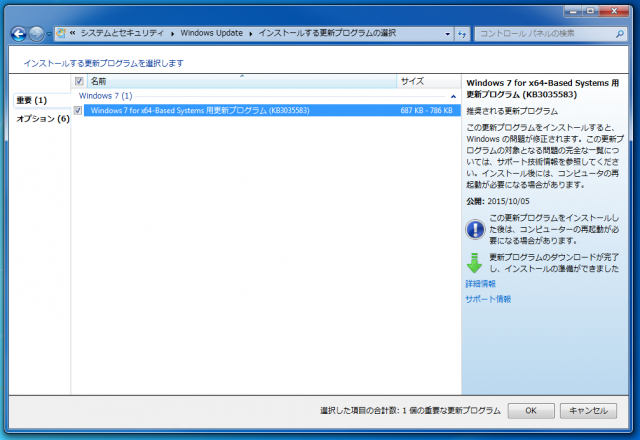
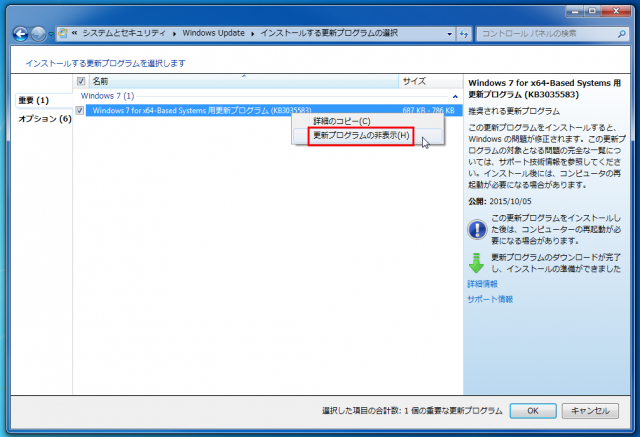
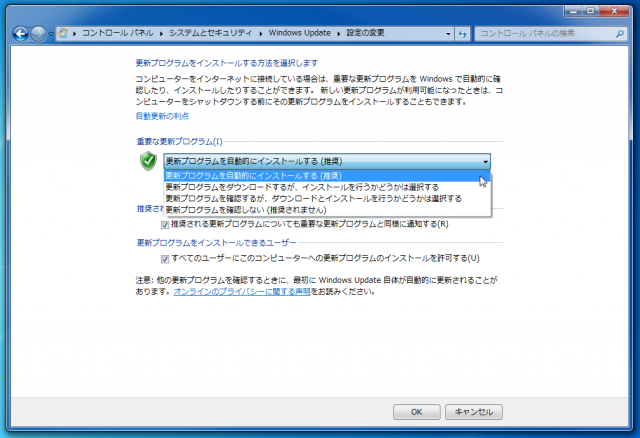
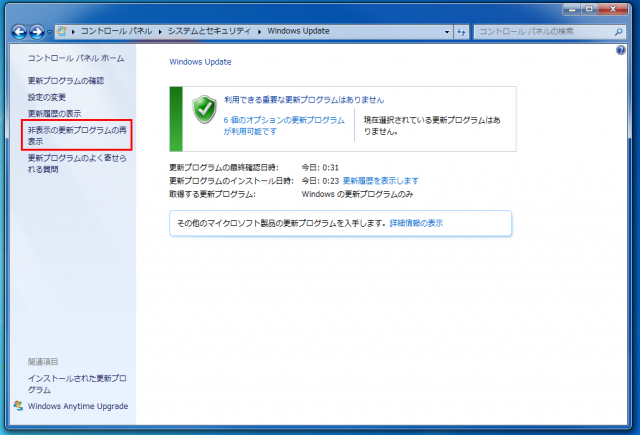
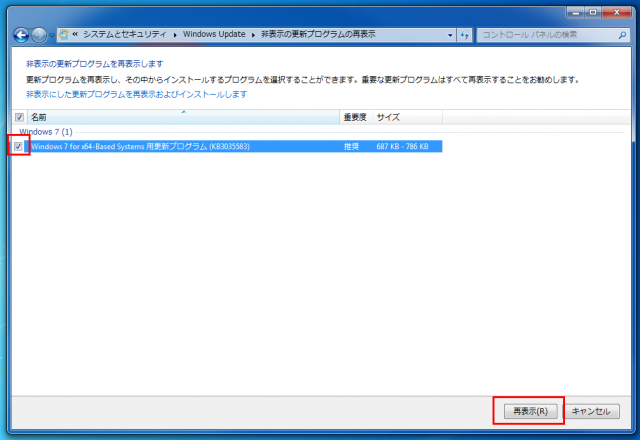











Comment